Как да поправим Beat Sabre Mods не са работещи проблеми
Игри / / August 05, 2021
Реклами
В този урок ще ви покажем как да коригирате Beat Sabre Mods, които не работят. Тази игра за ритъм на виртуална реалност бързо е увеличила класациите за популярност. Въпреки че наоколо има няколко VR игри, не много биха могли да претендират за възхода на славата, който е успял да постигне. Неговият интригуващ геймплей и предизвикателен набор от мисии са спечелили немалко похвали от игралната индустрия. На всичкото отгоре, играта поддържа и множество модове.
Те не само придават на играта съвсем ново измерение, но и я правят по-ангажираща. Тези модове обаче понякога също могат да бъдат причина за проблем. Много потребители в Reddit имат изразиха загрижеността си над тези модове не работят или се подслушват с грешки в корекцията. В това отношение това ръководство ще ви бъде полезно. Днес ще изброим всички възможни причини за тези грешки и след това ще ви покажем как да коригирате Beat Sabre Mods, които не работят. Следвайте.

Съдържание
-
1 Коригирайте Beat Sabre Mods, които не работят
- 1.1 Fix 1: Временно деактивирайте защитната стена на Windows
- 1.2 Поправка 2: Приложете отново кръпката
- 1.3 Фикс 3: Проверете целостта на файловете
- 1.4 Fix 4: Преинсталирайте Mods
- 1.5 Fix 5: Преинсталирайте играта
Коригирайте Beat Sabre Mods, които не работят
Може да има доста причини за гореспоменатата грешка. Най-вероятно това може да е вашата защитна стена на Windows или Defender, които са в конфликт с тази игра. По същия начин, проблемът може да бъде свързан и с един от кръпките или инсталирането на несъвместим мод. Освен това, корумпираните или липсващи файлове с игри също могат да пояснят проблеми за вас. С това казано, това ръководство ще очертае различните методи за отстраняване на тези проблеми. Това от своя страна трябва да поправи, че Beat Sabre Mods също не работят.
Реклами
Fix 1: Временно деактивирайте защитната стена на Windows
В някои случаи защитната стена на Windows може да не позволи на приложението да взаимодейства с мрежата. В този случай обаче, тъй като въпросното приложение е надеждно, можете временно да деактивирате защитната стена на Windows. Ако не искате да го направите, можете също да добавите играта към нейния бял списък. Инструкции и за двете са дадени с настоящото:
- Потърсете защитната стена на Windows Defender от менюто "Старт".
- След това кликнете върху Разрешаване на приложение или функция чрез защитната стена на Windows Defender.
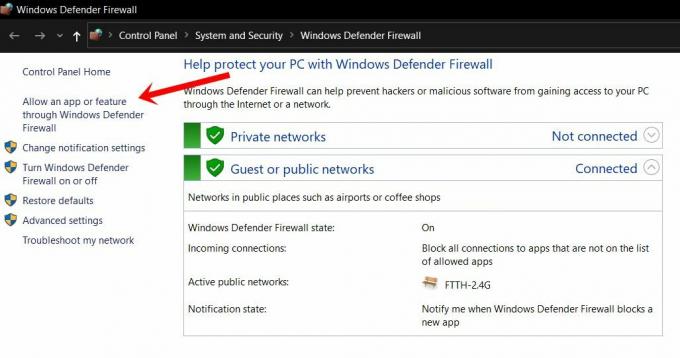
- Кликнете върху бутона Промяна на настройките (уверете се, че имате администраторски права). Изберете файла Beat Sabre от списъка и щракнете върху OK.
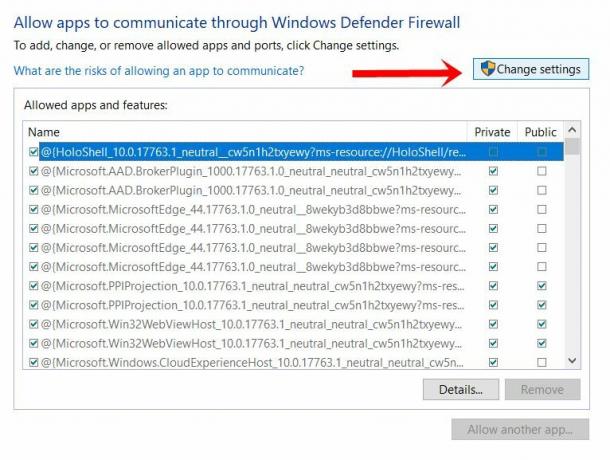
- Ако обаче го няма, кликнете върху бутона Разрешаване на друго приложение. Сега прегледайте файла Beat Sabre и го изберете.
- Ако все още се сблъсквате с проблеми, можете също временно да деактивирате Defender. За това отидете на страницата на защитната стена на Windows Defender и кликнете върху Включване или изключване на защитната стена на Windows Defender.
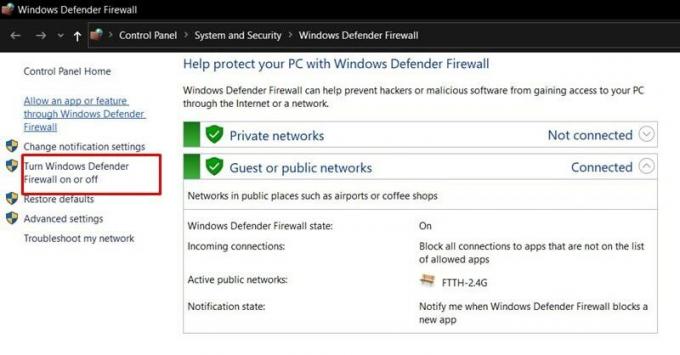
- След това изберете Изключване на защитната стена на Windows Defender под раздела Публична и Частна мрежа.

- След като изпълните горните стъпки, вижте дали можете да коригирате Beat Sabre Mods, които не работят или не.
Поправка 2: Приложете отново кръпката
В някои случаи, ако сте приложили кръпка и след това играта се актуализира, тогава първият може да не е в състояние да функционира според очакванията. Следователно, за да коригирате този проблем, ще трябва да преправите играта. Ето необходимите инструкции за същото:
- Затворете играта и след това излезте от всички нейни процеси от диспечера на задачите (Ctrl + Alt + Del).
- Преминете към директорията за инсталиране на играта. След това плъзнете и пуснете файла BeatSaber.exe върху файла IPA.exe.
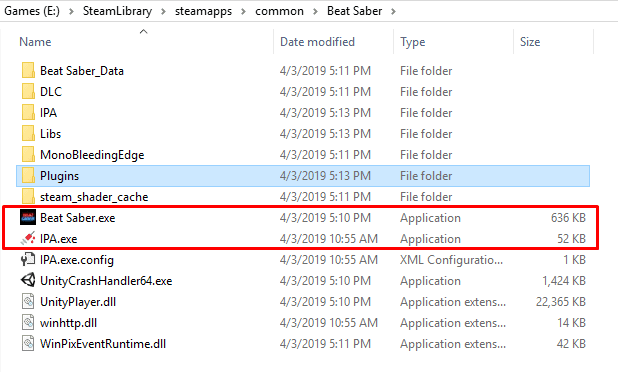
- Ако отстрани проблема, добре и добре, в противен случай пуснете файла BeatSaber.exe върху файла IPA.exe.config.
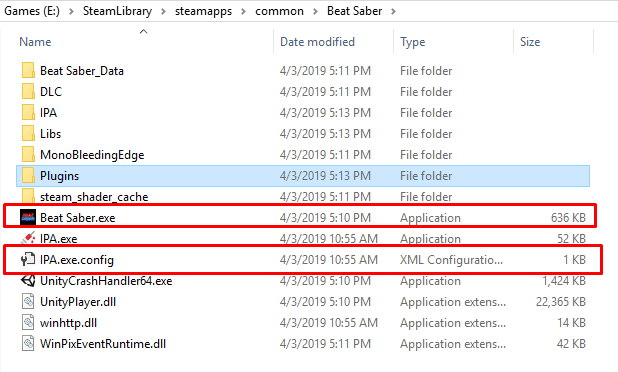
- Ако модовете все още не работят, преминете към Beats Mods уебсайт и потърсете BSIPA.
- Кликнете върху Изтегляне на ZIP и при изтегляне извлечете съдържанието му в инсталационната папка на играта.
- След това плъзнете / пуснете файла BeatSaber.exe върху BSIPA.exe. Вижте дали това е в състояние да поправи Beat Sabre Mods не работят проблеми.
Фикс 3: Проверете целостта на файловете
Ако няколко игрални файла липсват или са повредени, тогава със сигурност няма да има проблеми с играта ви. В това отношение можете да използвате функцията на Steam. Той ще търси всички липсващи или повредени файлове и след това ще предприеме необходимите действия.
- Стартирайте Steam на вашия компютър и преминете към раздела Библиотека.
- След това щракнете с десния бутон върху играта Beat Sabre и изберете Properties
- Отидете в раздела Локални файлове и кликнете върху Проверка на целостта на игровите файлове.
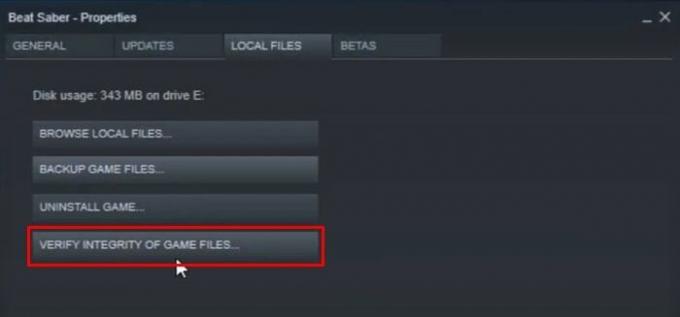
- След като проверката приключи, отидете на Mod Assistant уебсайт и инсталирайте най-новата му версия.
- Сега стартирайте играта и проверете дали проблемът е отстранен. Ако все още е там, отидете в инсталационната директория на играта и стартирайте файла Beat Sabre Patch.
- Вижте дали тя дава някакви благоприятни резултати. Ако отговорът е в отрицателен тон, отидете на Beats Mods уебсайт и изтеглете BSIPA.
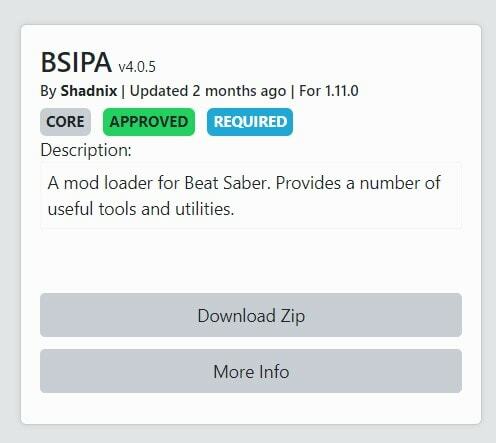
- Извлечете съдържанието му там, където е инсталирана играта и след това плъзнете и пуснете BeatSaber.exe във файла BSIPA.exe. Проверете дали е в състояние да поправи Beat Sabre Mods не работят проблеми.
Fix 4: Преинсталирайте Mods
Ако сте инсталирали по-стара версия на мода или наскоро сте актуализирали играта, може да се сблъскате с някои проблеми с тези модове. В този случай най-добрият залог е да изтриете приставките и след това да ги преинсталирате чрез Mod Assitant. Ето как може да се направи:
- Първо и най-важното, стартирайте приложението Steam на вашия компютър.
- Насочете се към библиотеката и щракнете с десния бутон върху играта.
- Отидете в раздела Локални файлове и кликнете върху Преглед на локални файлове. Можете също така да използвате опцията Backup Game files, за да създадете предварително резервно копие.
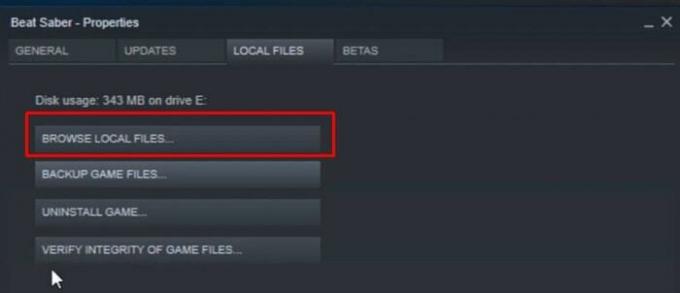
- След това в папката Beats Sabre изтрийте папката Plugins. След това затворете всички процеси и програми, свързани с тази игра, от диспечера на задачите.
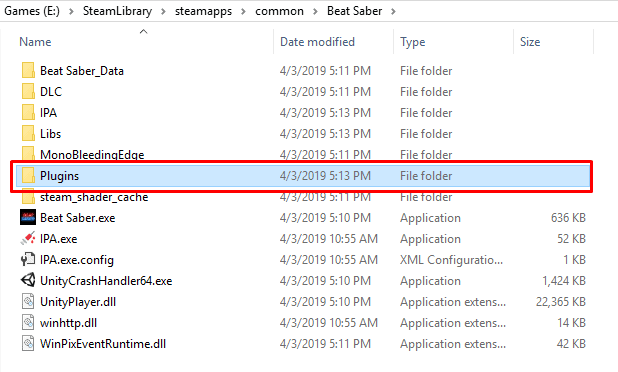
- Сега изтеглете Mod Assistant и инсталирайте предпочитаните от вас модове чрез него.
- И накрая, преминете към Steam и потвърдете целостта на игровите файлове от раздела Локални файлове.
- Стартирайте играта и вижте дали сте успели да поправите Beat Sabre Mods не работят проблеми.
Fix 5: Преинсталирайте играта
Ако никой от горните методи не е успял да даде желани резултати, може да се наложи да преинсталирате играта. За това се препоръчва първо да архивирате няколко папки.
Реклами
- Така че стартирайте Steam, отидете във вашата библиотека и щракнете с десния бутон върху играта.
- След това изберете Properties> Local Files и отидете в папката CustomLevel. Местоположението му е:
steamlibrary> steamapps \ common \ Beat Sabre \ Beat Sabre_Data \
- Сега създайте неговото копие и заедно с това и следващите четири файла.
Плейлисти. UserData \ favoriteSongs.cfg. UserData \ reviewedSongs.json. UserData \ votedSongs.json
- След като направите копие на тези файлове, преминете към Steam, щракнете с десния бутон върху тази игра и изберете Деинсталиране.
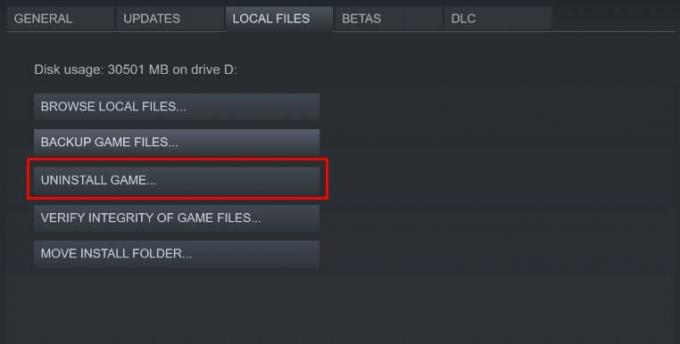
- След това рестартирайте компютъра си и преинсталирайте играта от Steam. След това инсталирайте Mod Assistant и след това вашите предпочитани модове чрез него.
- И накрая, стартирайте играта и проблемът трябваше да бъде решен досега.
С това завършваме ръководството за това как да поправим Beat Sabre Mods не са работещи проблеми. Споделихме пет различни метода за отстраняване на този проблем. Уведомете ни в коментарите кой метод е успял да даде желаните резултати. Закръгляване, ето някои iPhone Съвети и трикове, Съвети и трикове за компютър, и Съвети и трикове за Android че и вие трябва да проверите.



